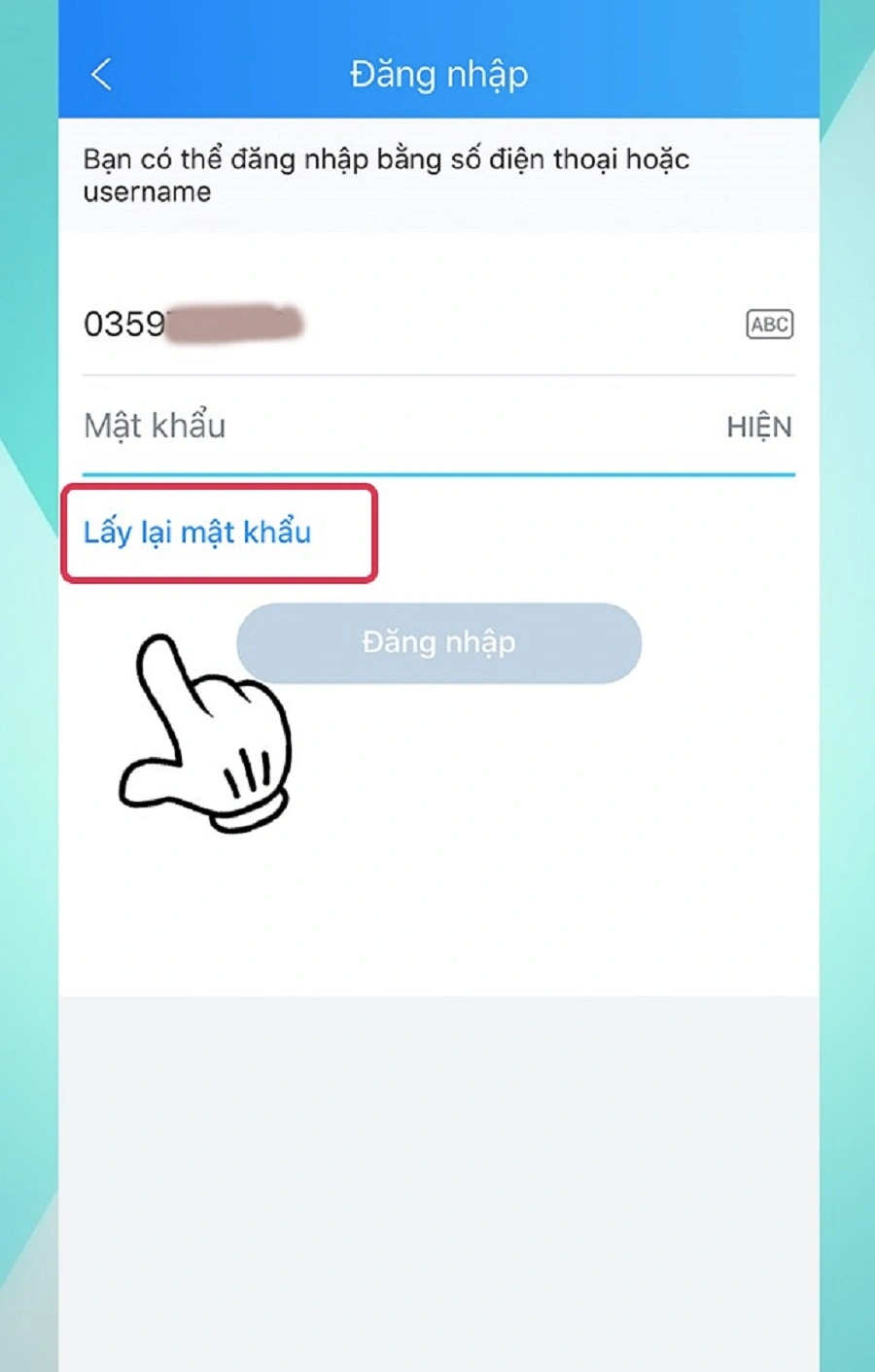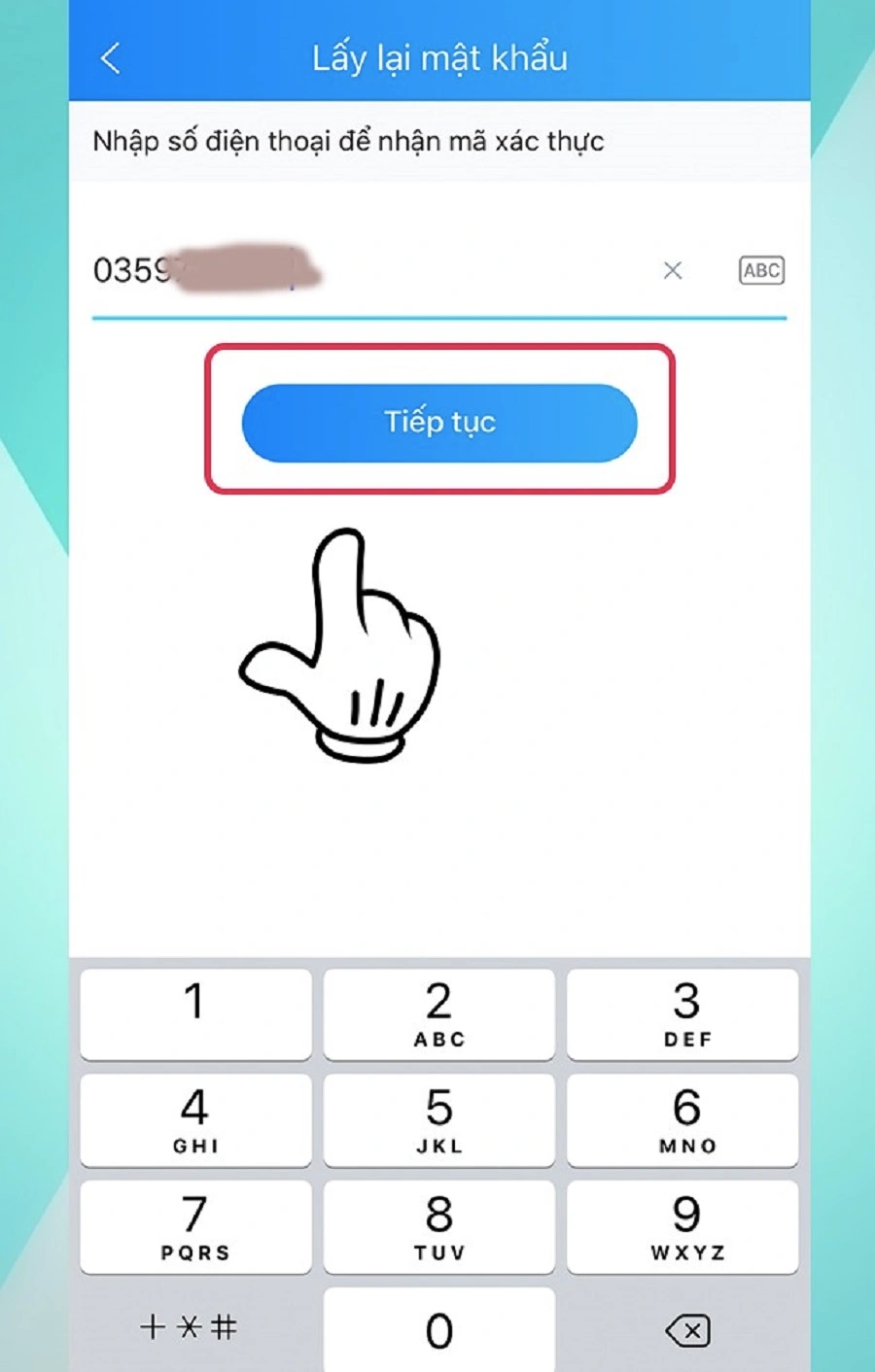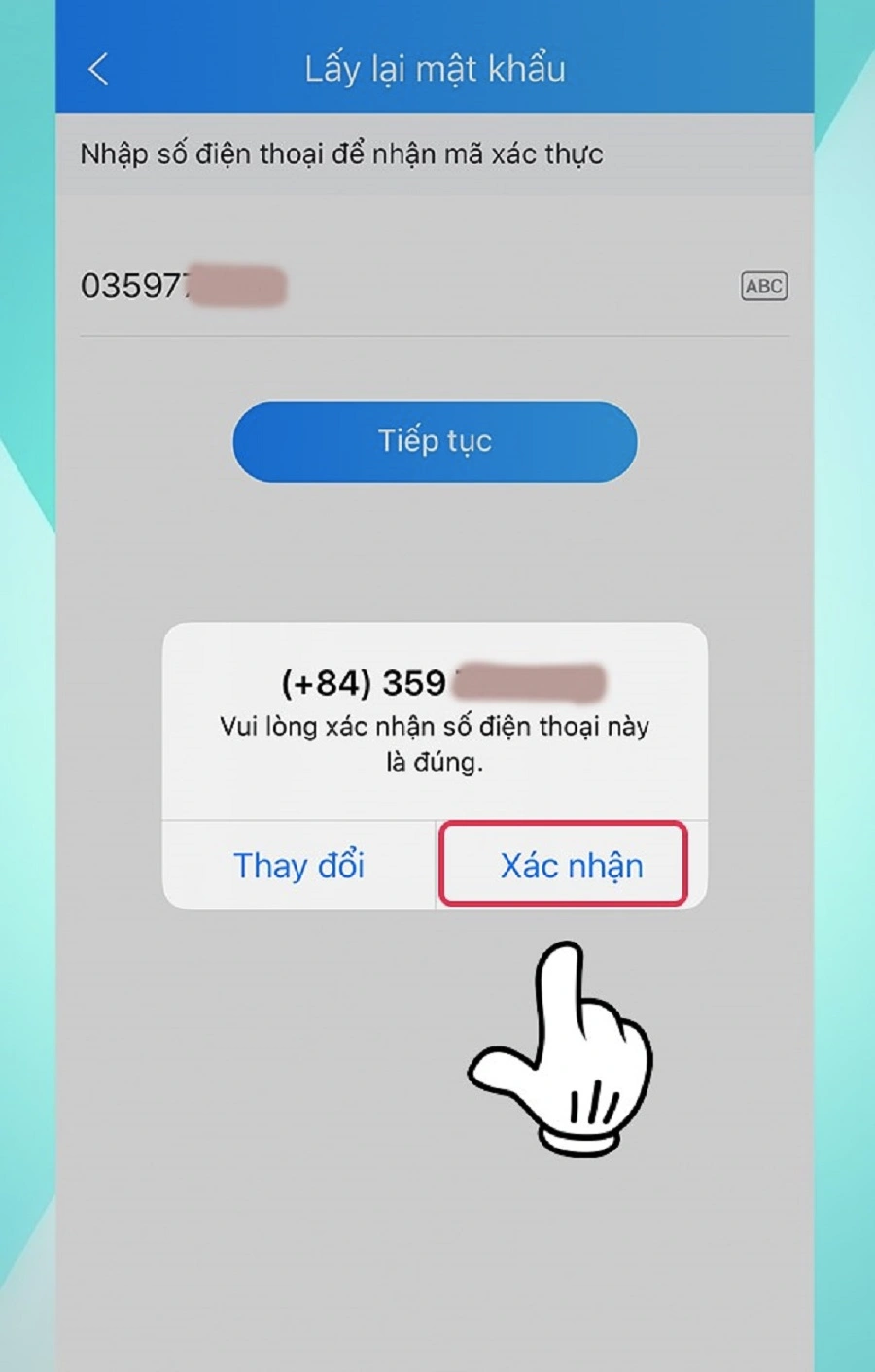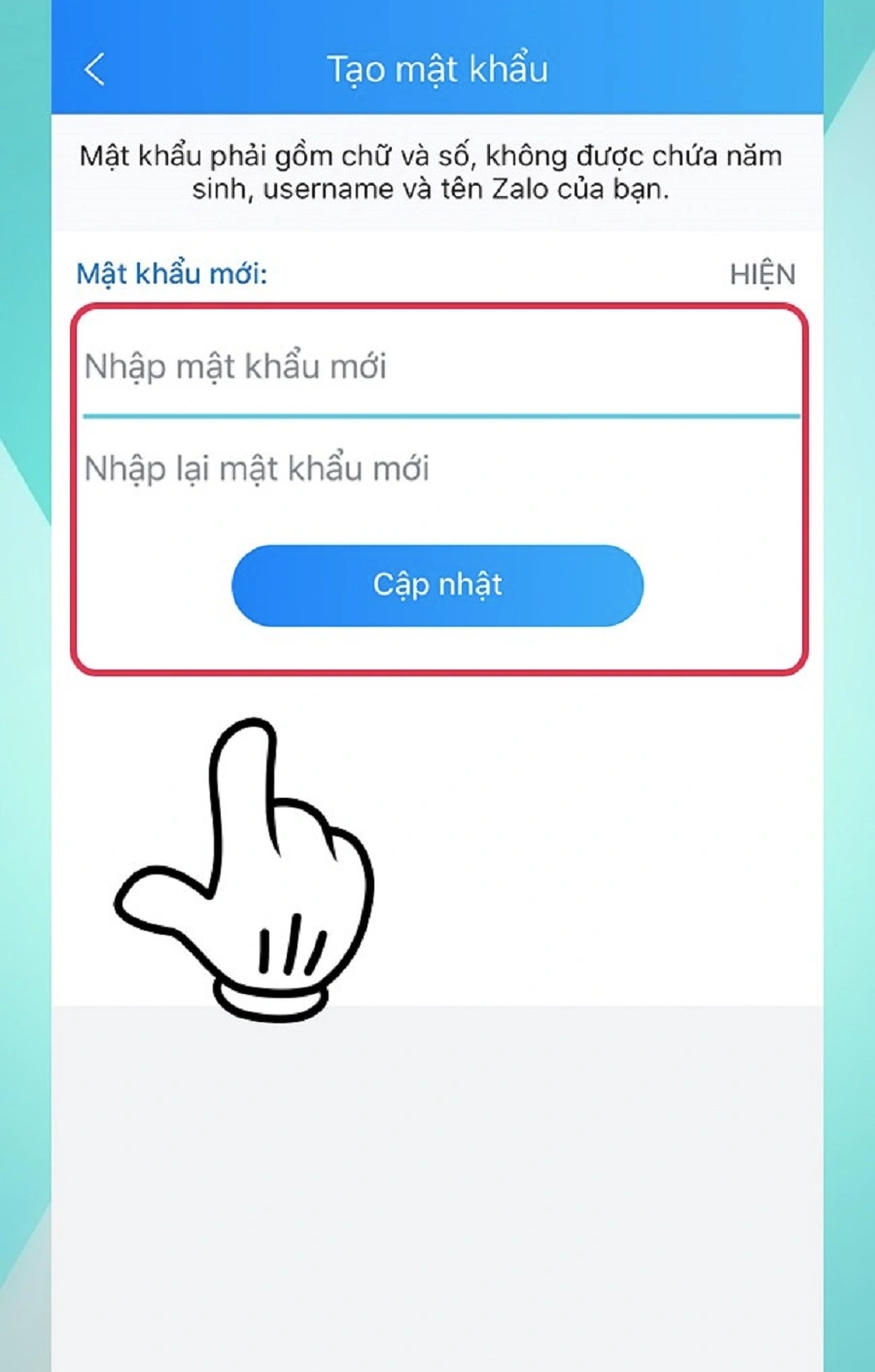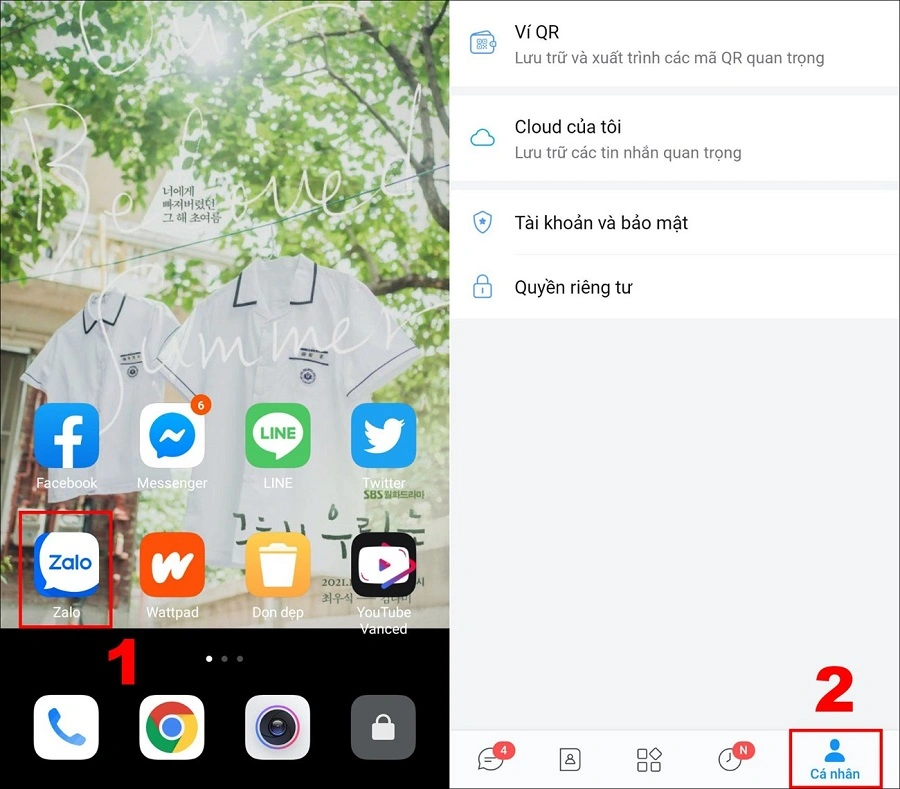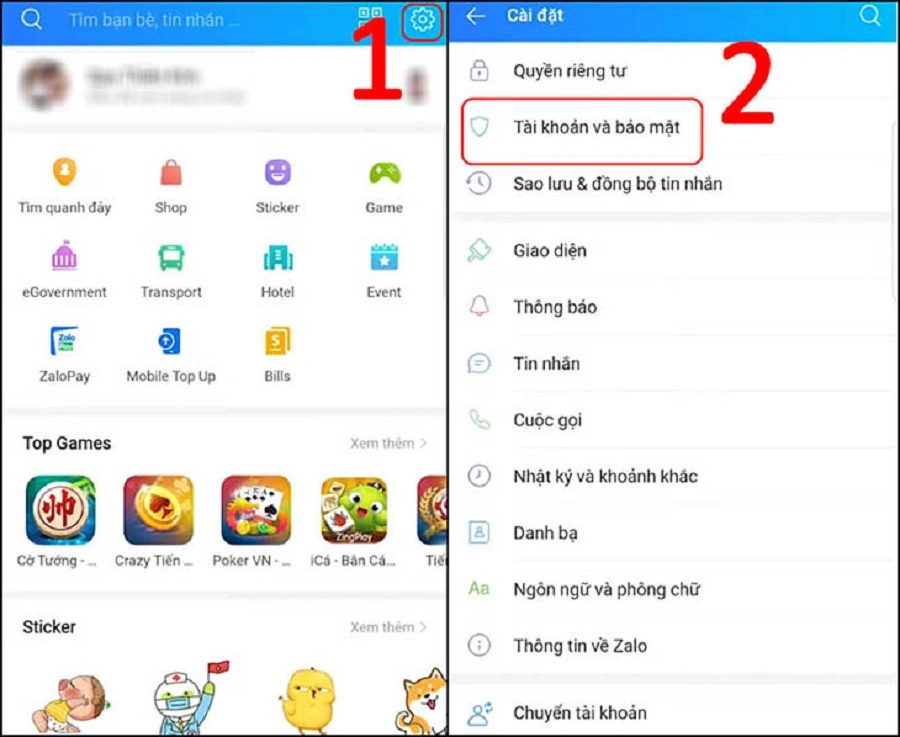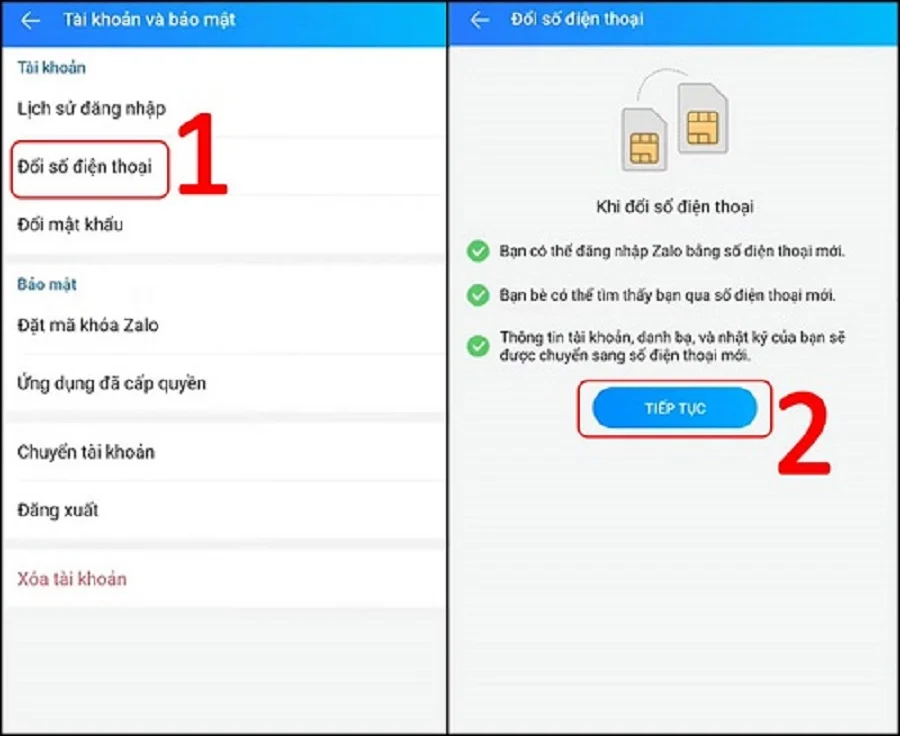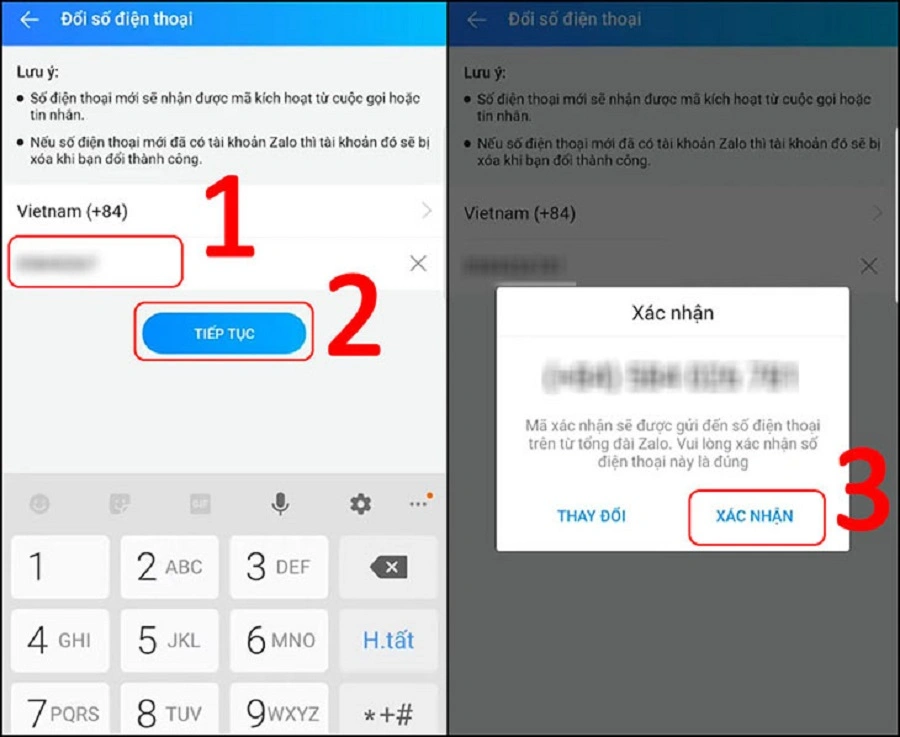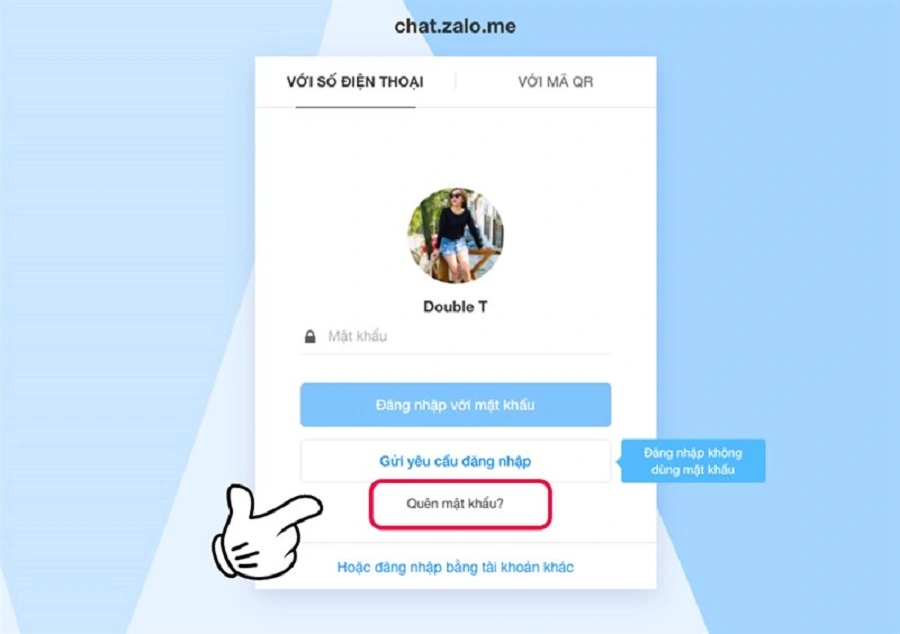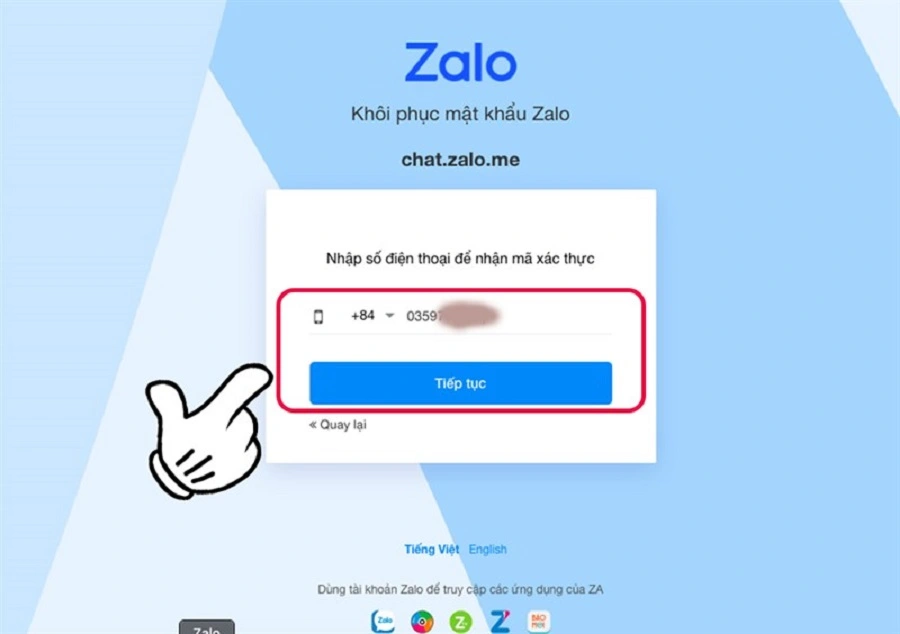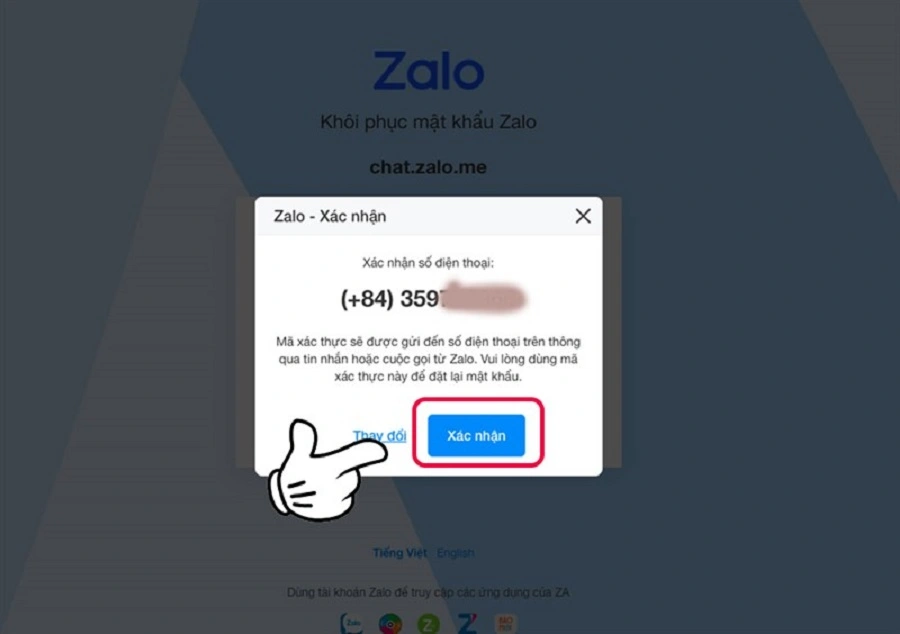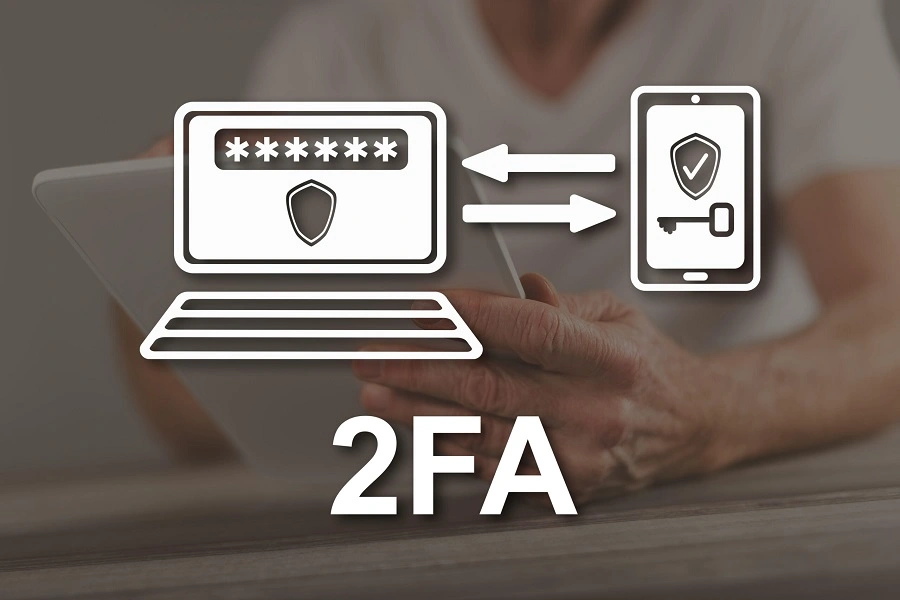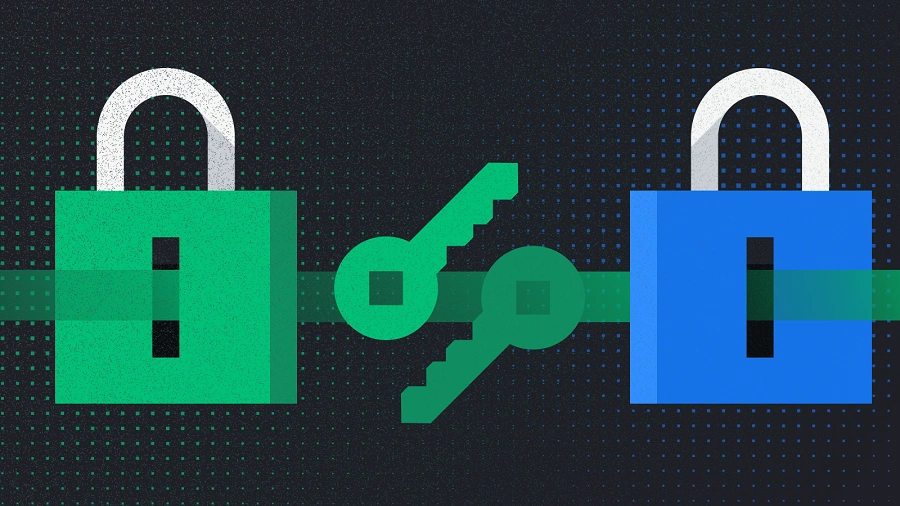Kim Chi / 429 Views / Date 23-04-2025
Zalo hiện là nền tảng nhắn tin và mạng xã hội không thể thiếu, nhưng đôi khi bạn có thể “lỡ quên” mật khẩu đăng nhập. Đừng lo lắng, bài viết này Thành Nhân TNC sẽ hướng dẫn bạn chi tiết cách lấy lại mật khẩu Zalo ngay trên thiết bị máy tính, PC, laptop hoặc web, tận dụng các công nghệ xác thực hiện đại như OTP SMS, cuộc gọi tự động và API bảo mật đầu cuối. Bạn sẽ biết cách kích hoạt lại tài khoản mà không cần tạo mới, đồng thời tìm hiểu cách tích hợp biện pháp bảo vệ tài khoản nâng cao như hai lớp xác thực (2FA) và mã hóa E2EE trên Zalo.
Từ việc truy cập Zalo Web, sử dụng ứng dụng Zalo PC, cho đến các tình huống đặc biệt khi không còn SIM đăng ký, bạn sẽ nắm trong tay đủ giải pháp để thiết lập lại mật khẩu, đảm bảo an toàn và bảo mật cho thông tin cá nhân. Hãy cùng bắt đầu ngay để lấy lại quyền truy cập vào tài khoản Zalo yêu thích!
Cách lấy lại mật khẩu Zalo trên điện thoại
Để khôi phục mật khẩu Zalo ngay trên smartphone Android hoặc iOS, bạn chỉ cần thực hiện đúng 4 bước sau mà không cần phải tìm đến máy tính hay hỗ trợ bên ngoài:
Bước 1: Truy cập màn hình đăng nhập
Mở ứng dụng Zalo, chạm vào nút Đăng nhập ở góc phải màn hình. Thay vì nhập mật khẩu cũ, bạn chọn Lấy lại mật khẩu ngay bên dưới khung đăng nhập để bắt đầu quá trình phục hồi tài khoản.
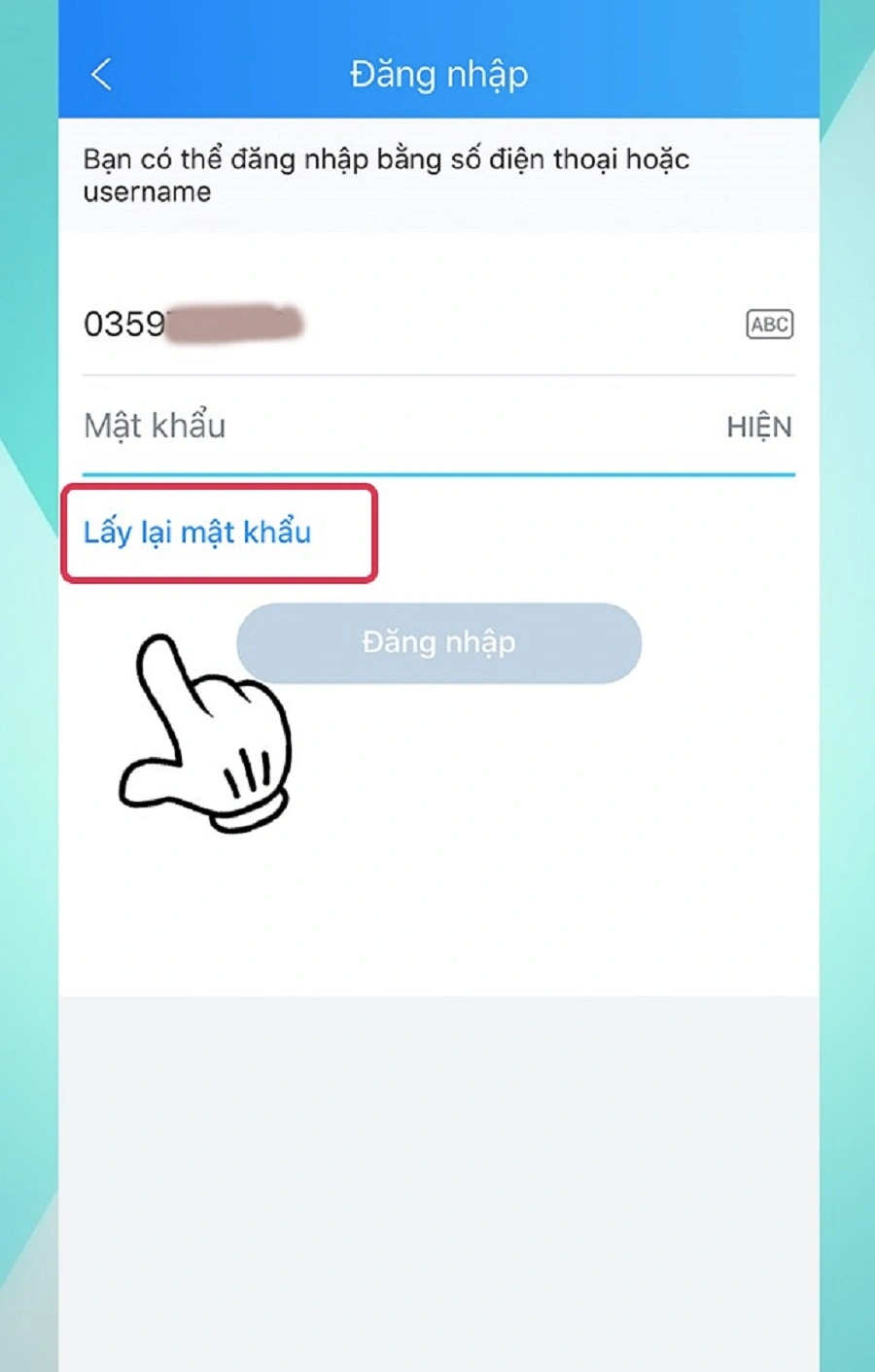
Bước 2: Nhập số điện thoại và xác thực
Trong giao diện Lấy lại mật khẩu, điền chính xác số điện thoại đã dùng đăng ký Zalo rồi chạm Tiếp tục. Hệ thống sẽ tự động gửi về cho bạn một mã OTP bằng tin nhắn SMS hoặc cuộc gọi tự động trong vòng ít phút.
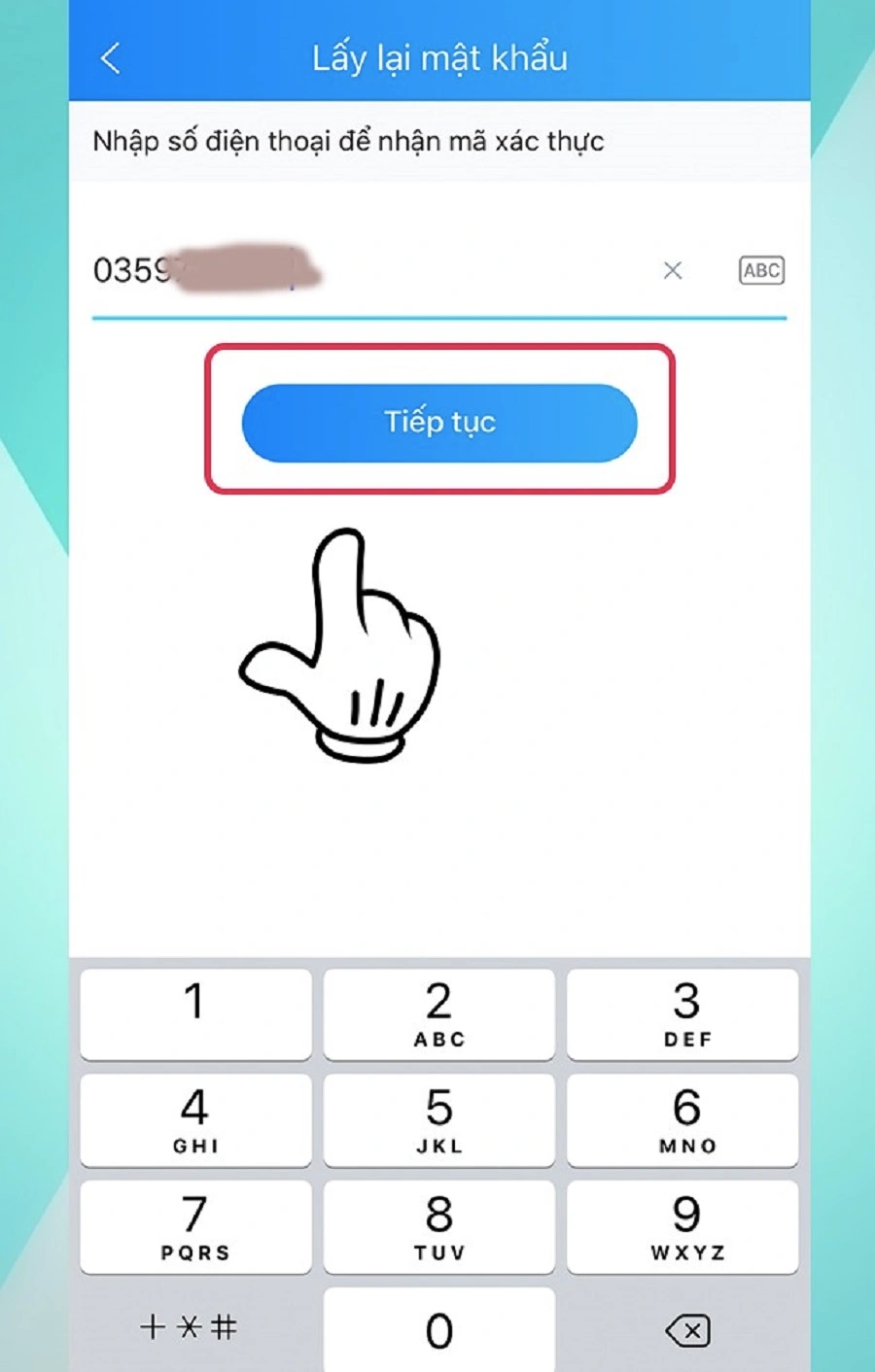
Bước 3: Nhập mã OTP
Kiểm tra hộp thư tin nhắn hoặc chờ cuộc gọi xác thực, sau đó nhập mã OTP gồm 6 chữ số vào ô trống trên ứng dụng. Nếu quá thời gian hoặc chưa nhận được, bạn có thể chạm Gửi lại mã để yêu cầu hệ thống gửi mã mới.
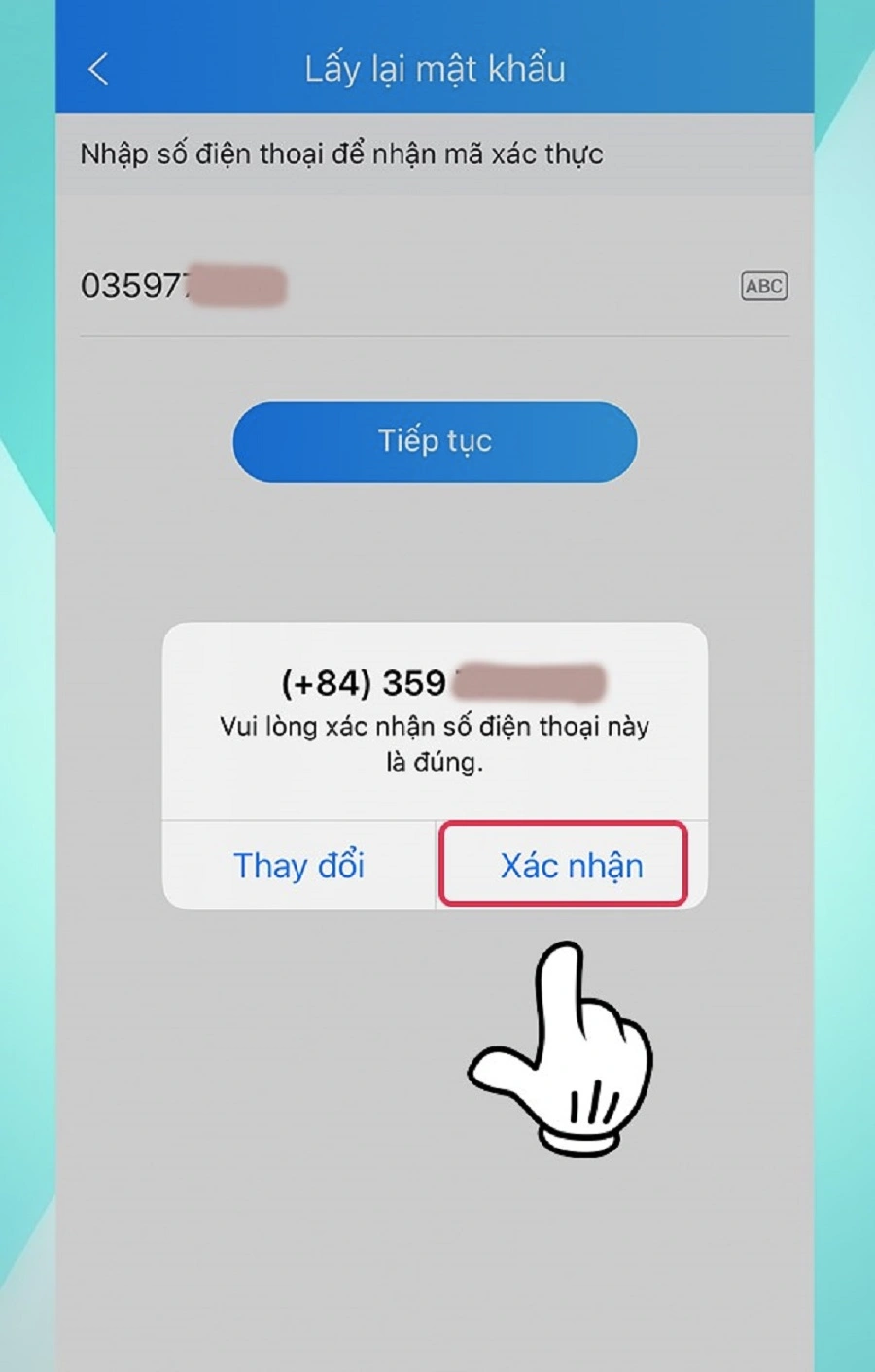
Bước 4: Đặt lại mật khẩu mới
Khi mã OTP hợp lệ, Zalo sẽ hiển thị khung Tạo mật khẩu mới. Nhập mật khẩu bạn muốn sử dụng (tối thiểu 6 ký tự), xác nhận lại lần nữa và nhấn Cập nhật. Ngay lập tức, bạn có thể đăng nhập bằng mật khẩu mới và tiếp tục sử dụng Zalo như bình thường.
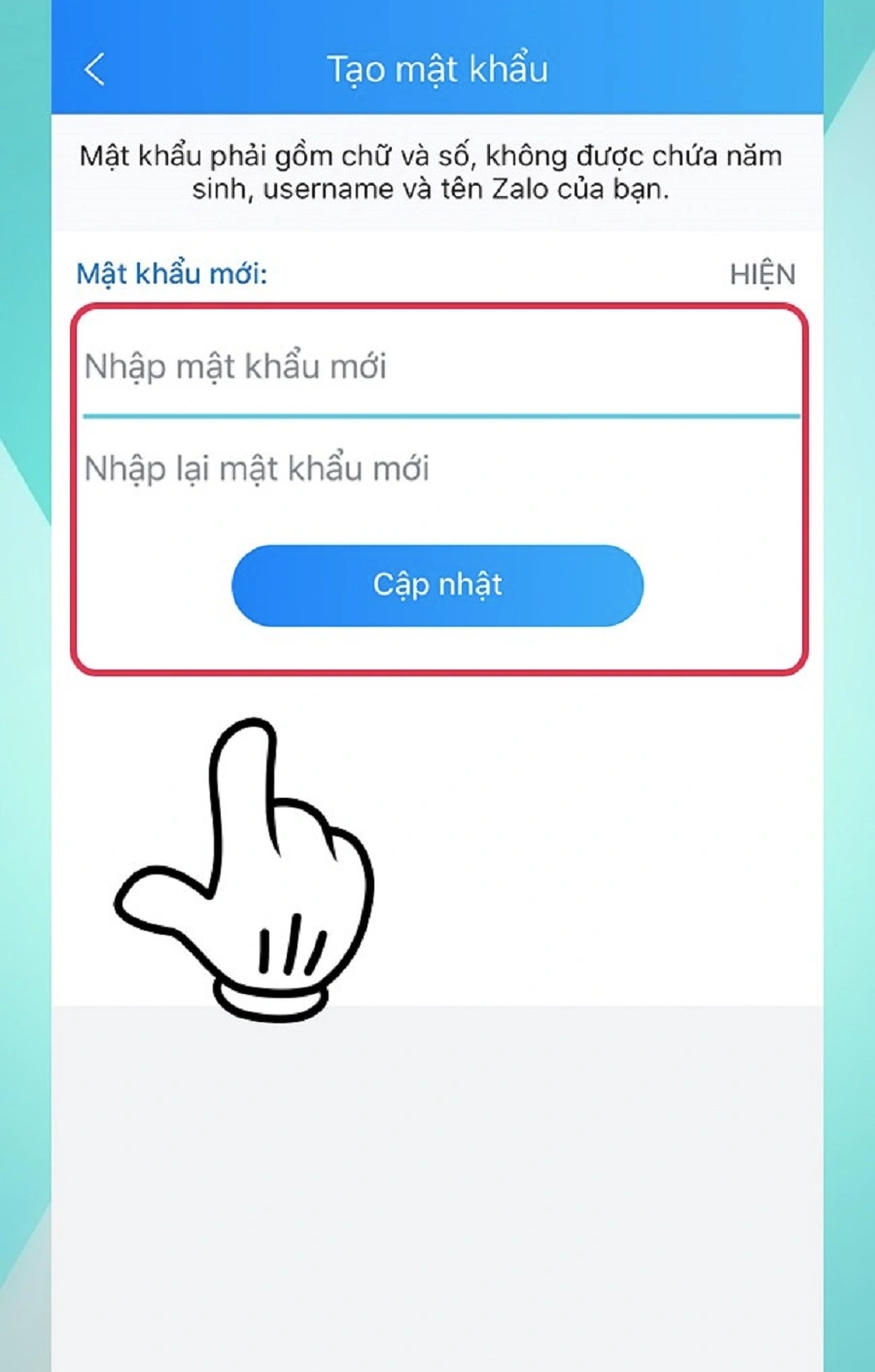
Với 4 bước rõ ràng này, bạn sẽ nhanh chóng khôi phục quyền truy cập vào tài khoản Zalo mà không gặp bất kỳ khó khăn nào.
Cách lấy lại mật khẩu Zalo bằng số điện thoại khác
Trong trường hợp bạn không còn dùng số điện thoại cũ để nhận mã xác thực nhưng vẫn còn đăng nhập Zalo trên thiết bị, bạn có thể đổi sang số mới và tiến hành khôi phục mật khẩu. Phương pháp này giúp liên kết lại tài khoản với số điện thoại mới, đồng thời đảm bảo an toàn thông tin.
Truy cập hồ sơ cá nhân
- Mở ứng dụng Zalo trên điện thoại.
- Chạm vào biểu tượng Cá nhân (hình người) ở góc dưới cùng bên phải màn hình.
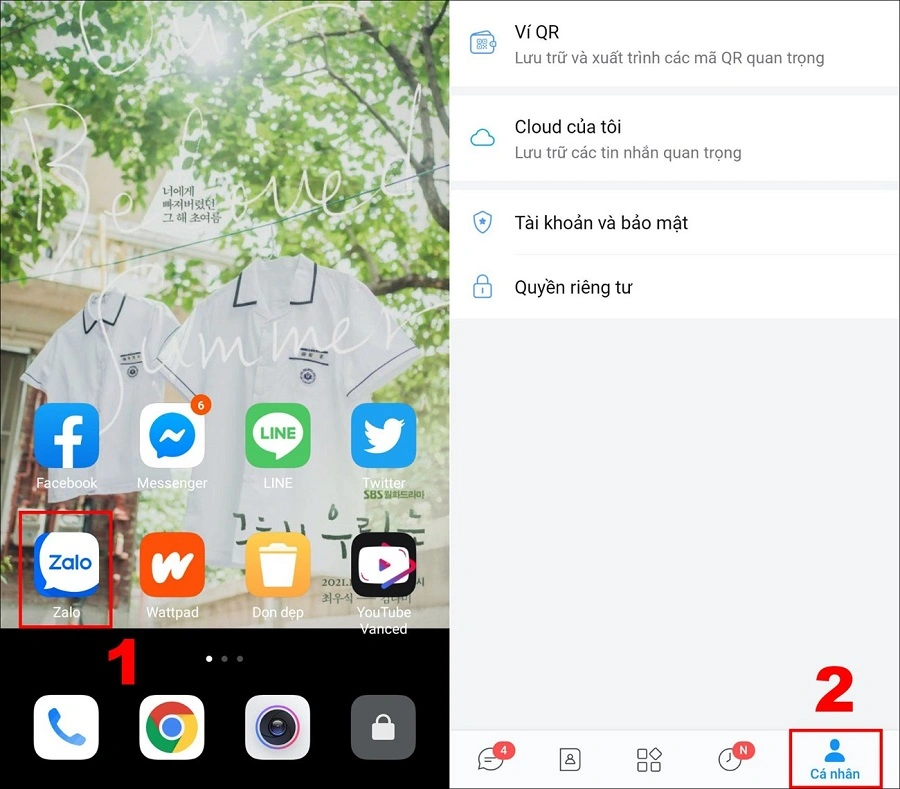
Vào mục Cài đặt tài khoản
- Tại trang cá nhân, chọn Cài đặt (hình bánh răng).
- Tiếp theo, chọn Tài khoản và bảo mật để quản lý thông tin đăng nhập.
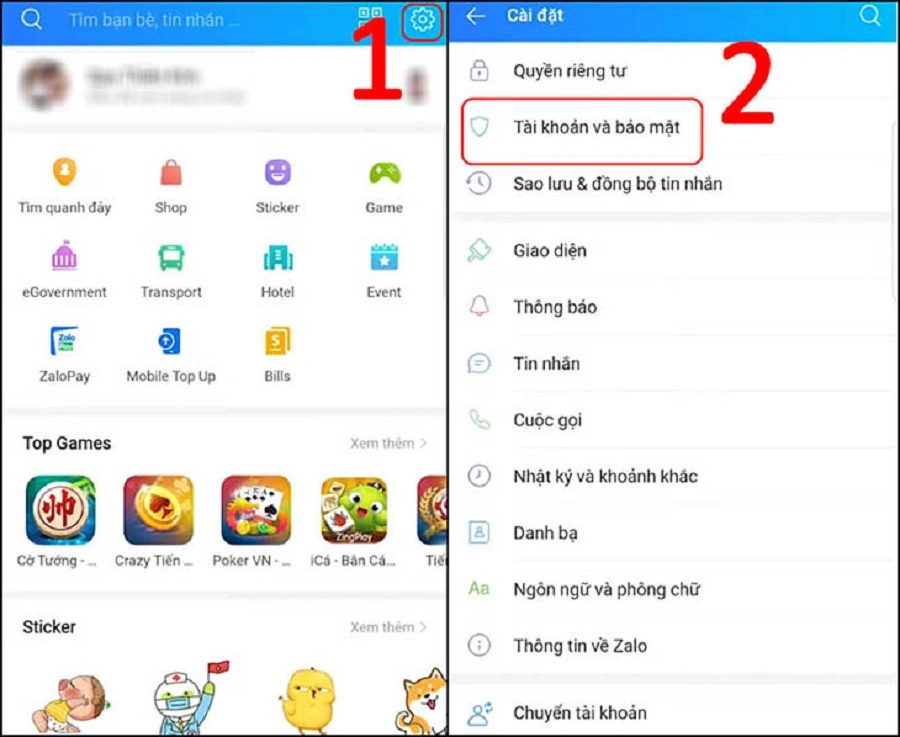
Thay đổi số điện thoại
- Trong danh sách, chạm Đổi số điện thoại.
- Nhấn Tiếp tục khi hộp thoại xác nhận hiện lên.
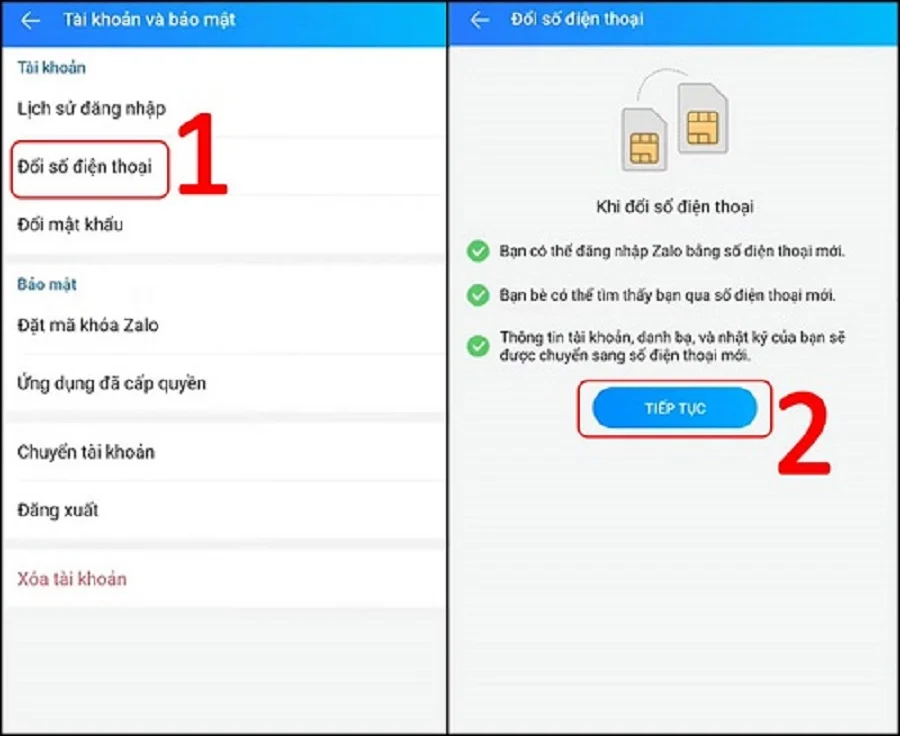
Nhập số điện thoại mới
- Gõ vào số điện thoại bạn muốn chuyển đổi cho tài khoản.
- Bấm Tiếp tục, rồi chọn Xác nhận khi hệ thống yêu cầu.
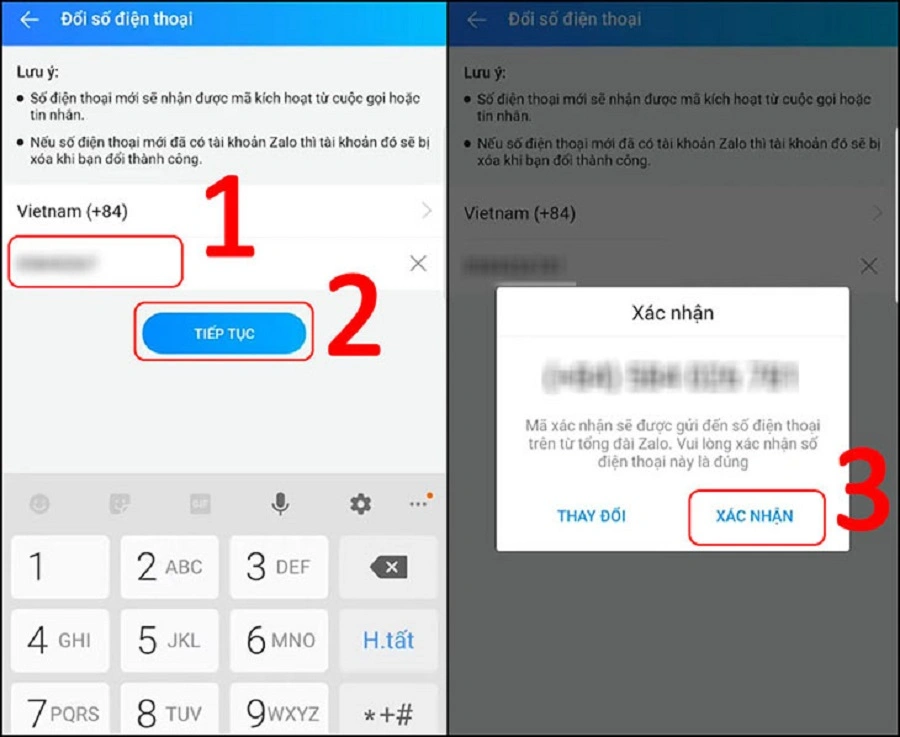
Xác thực số mới
- Zalo sẽ gửi mã OTP về số điện thoại mới qua SMS hoặc cuộc gọi tự động.
- Nhập mã xác thực nhận được vào ô tương ứng và chạm Tiếp tục.
Sau khi hoàn thành, tài khoản Zalo sẽ được liên kết với số điện thoại mới, và bạn có thể sử dụng số này để lấy lại mật khẩu thông qua quy trình xin mã OTP như bình thường. Phương pháp này đặc biệt hữu ích khi bạn mất SIM cũ nhưng vẫn có quyền truy cập vào ứng dụng Zalo trên thiết bị.
Cách lấy lại mật khẩu Zalo trên web hoặc máy tính
Hướng dẫn dưới đây được thực hiện trên MacBook Air M4, nhưng bạn có thể áp dụng tương tự với MacBook Pro hoặc bất kỳ laptop Windows nào. Chỉ với vài thao tác, bạn sẽ nhanh chóng thiết lập lại mật khẩu Zalo mà không cần đến điện thoại.
Bước 1: Truy cập trang đăng nhập
- Mở trình duyệt và vào địa chỉ https://chat.zalo.me hoặc khởi chạy ứng dụng Zalo PC.
- Tại màn hình đăng nhập, nhấn vào Quên mật khẩu để bắt đầu quá trình khôi phục.
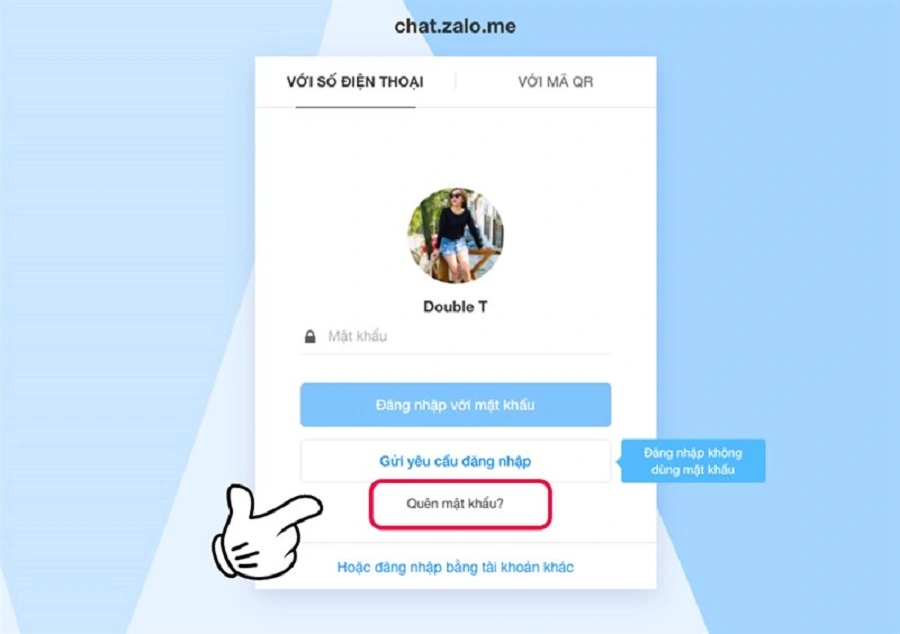
Bước 2: Nhập số điện thoại
- Trong ô yêu cầu, điền số điện thoại đã dùng để đăng ký Zalo, rồi bấm Tiếp tục.
- Đảm bảo số bạn nhập chính xác để hệ thống có thể gửi mã xác thực.
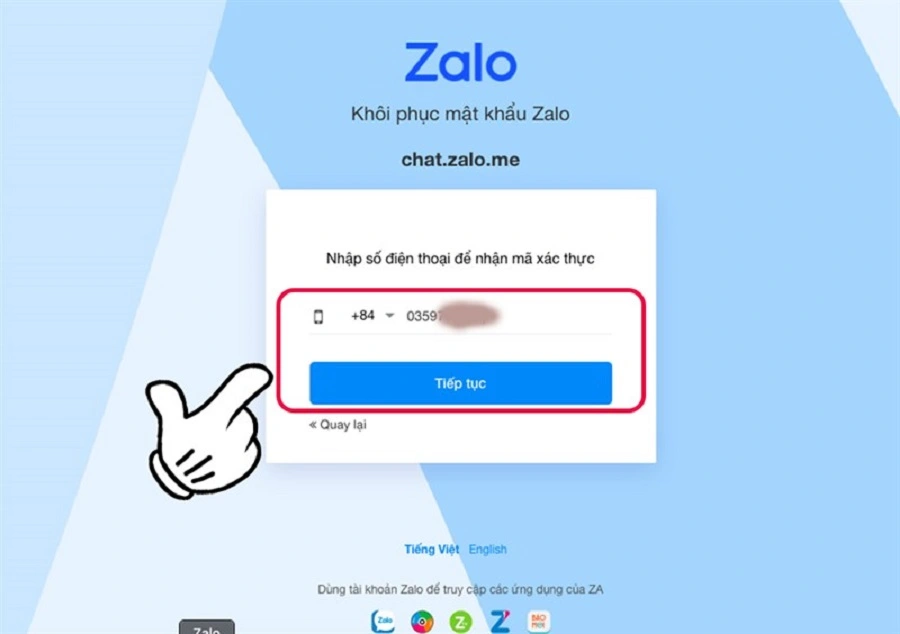
Bước 3: Xác thực OTP
- Sau khi nhấn Tiếp tục, Zalo sẽ gửi mã OTP qua tin nhắn SMS; nếu không nhận được, hệ thống sẽ tự động gọi và đọc mã.
- Nhập mã xác nhận vào khung hiển thị và chọn Xác nhận.
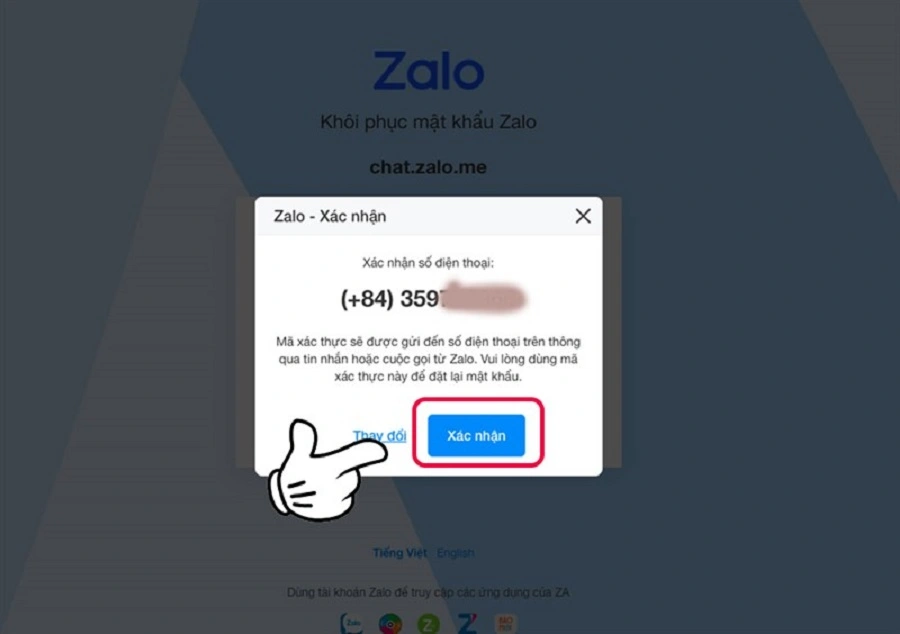
Bước 4: Tạo mật khẩu mới
- Khi mã OTP hợp lệ, màn hình Tạo mật khẩu mới sẽ xuất hiện.
- Nhập mật khẩu bạn muốn sử dụng (tối thiểu 6 ký tự), xác nhận lại và nhấn Cập nhật.
- Thông báo thành công sẽ hiện lên, bạn có thể đăng nhập ngay bằng mật khẩu vừa thiết lập.
Hoàn tất các bước này, bạn đã khôi phục xong mật khẩu Zalo trên máy tính và có thể tiếp tục sử dụng đầy đủ các tính năng nhắn tin, gọi thoại và mạng xã hội của Zalo mà không gián đoạn.
Tích hợp bảo mật nâng cao cho Zalo: Xác thực hai yếu tố (2FA) & Mã hóa đầu cuối (E2EE)
Việc kích hoạt xác thực hai yếu tố (2FA) giúp tăng cường lớp bảo vệ thứ hai bên cạnh mật khẩu, ngăn kẻ gian truy cập dù biết mật khẩu chính của bạn. Trên Zalo, bạn chỉ cần vào Cá nhân > Cài đặt > Tài khoản và bảo mật, bật Xác thực 2 lớp và chạm Đồng ý để hoàn tất – mỗi lần đăng nhập sau đó sẽ yêu cầu mã OTP ngoài mật khẩu. 2FA trên Zalo có thể kết hợp với FaceID hoặc vân tay trên thiết bị để vừa thuận tiện, vừa đảm bảo an toàn tối đa. Công nghệ 2FA của Zalo sử dụng SMS OTP tiêu chuẩn, với mã chỉ có hiệu lực trong vài phút, giảm thiểu rủi ro mã bị sao chép hoặc đoán trúng.
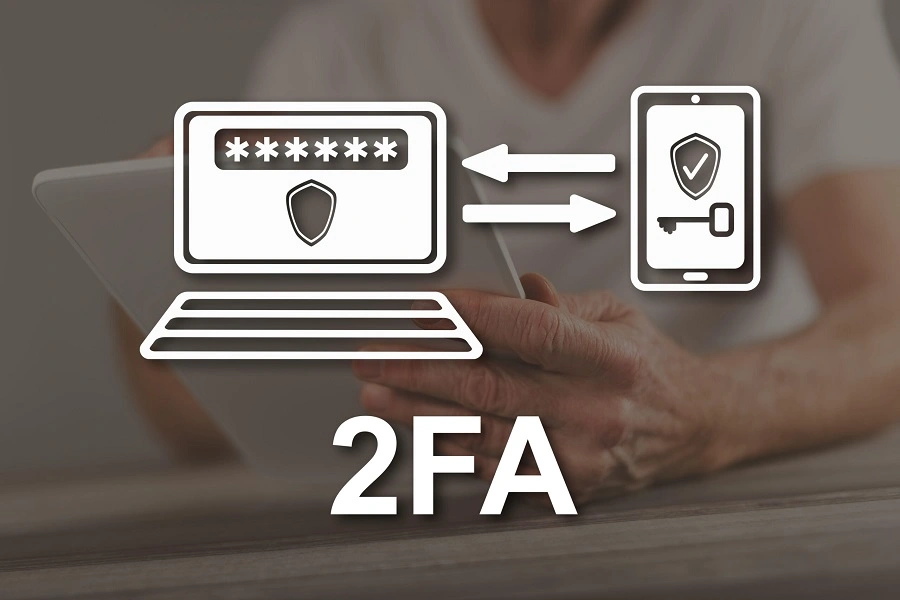
Bên cạnh đó, mã hóa đầu cuối (E2EE) là bước tiến mới mà Zalo đang thử nghiệm để bảo vệ nội dung trò chuyện khỏi mọi can thiệp bên ngoài. Khi bật E2EE, toàn bộ tin nhắn được mã hóa ngay từ thiết bị gửi và chỉ người nhận mới giải mã, khiến kẻ nghe trộm chỉ thấy ký tự ngẫu nhiên. Bạn có thể kích hoạt tính năng này trong từng cuộc trò chuyện bằng cách chọn tin nhắn muốn mã hóa, nhấn biểu tượng Mã hóa đầu cuối và Nâng cấp. Trên Zalo PC, quy trình tương tự: chọn đoạn chat, nhấn ô vuông góc phải, chọn Mã hóa đầu cuối rồi bấm Nâng cấp để hoàn thành.
Ngoài 2FA và E2EE, Zalo còn cung cấp mã khóa ứng dụng (App Lock) như một lớp bảo mật phụ, giúp khóa Zalo bằng mã PIN 4 chữ số ngay khi mở app, phòng trường hợp thiết bị bị lộ hoặc đánh cắp.
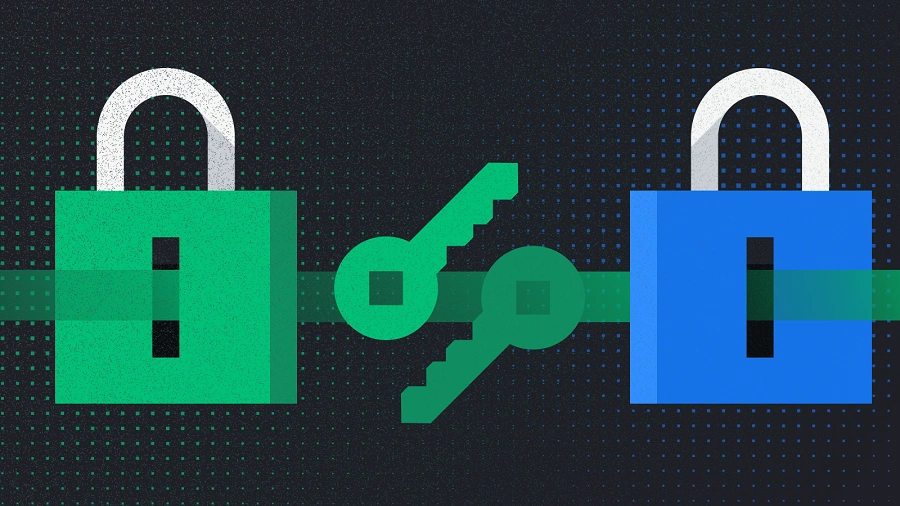
Với những phương pháp đơn giản nhưng hiệu quả này, việc lấy lại mật khẩu Zalo không còn là rào cản, giúp bạn duy trì kết nối liên tục và an toàn trên nền tảng mạng xã hội phổ biến nhất Việt Nam.
Tìm hiểu thêm: